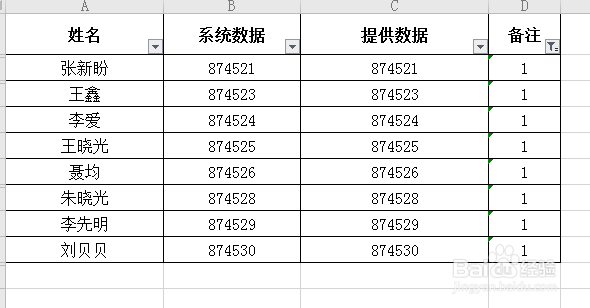1、【打开表格】:打开WPS表格,如图数据需要找出有差异性的数据。

2、【使用COUNTIF函数】:在单元格内输入countif函数,了解此函数的含义与用法。
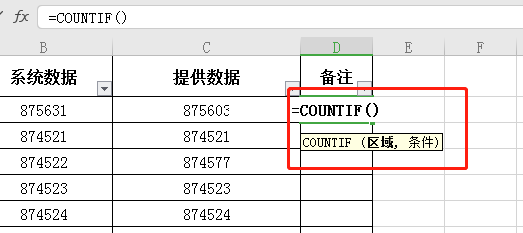
3、【输入完整的函数】:输入如下函数:=COUNTIF(B2:B13,C2)

4、【Enter键】:点击Enter键即可显示核对结果(1表示相同,0表示不同)。
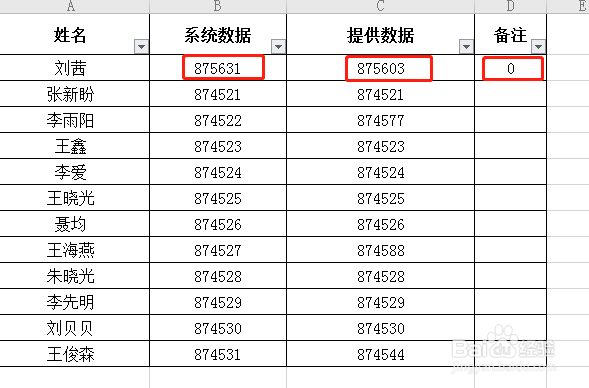
5、【双击】:在第一个单元格右下键,鼠标呈现+时,双击,下列数据自动填充。

6、【筛选】:然后使用筛选功能,将不同的数据单独筛选出来,进行比对。
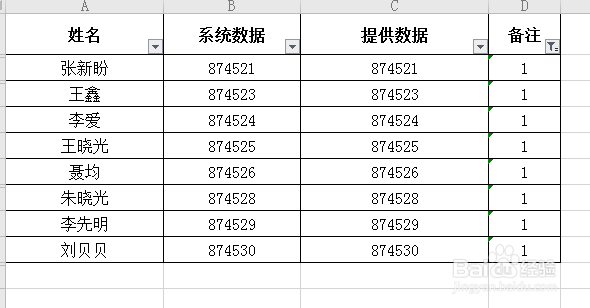
时间:2024-10-17 07:24:29
1、【打开表格】:打开WPS表格,如图数据需要找出有差异性的数据。

2、【使用COUNTIF函数】:在单元格内输入countif函数,了解此函数的含义与用法。
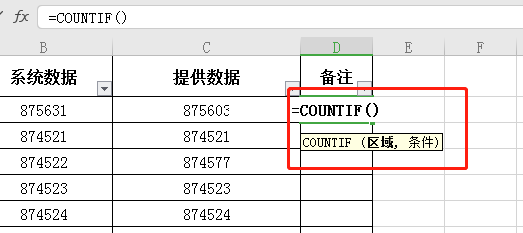
3、【输入完整的函数】:输入如下函数:=COUNTIF(B2:B13,C2)

4、【Enter键】:点击Enter键即可显示核对结果(1表示相同,0表示不同)。
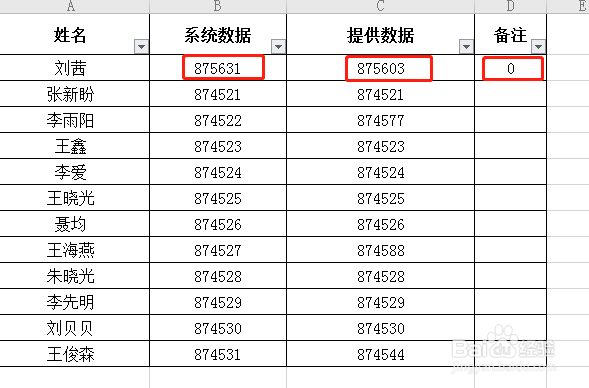
5、【双击】:在第一个单元格右下键,鼠标呈现+时,双击,下列数据自动填充。

6、【筛选】:然后使用筛选功能,将不同的数据单独筛选出来,进行比对。